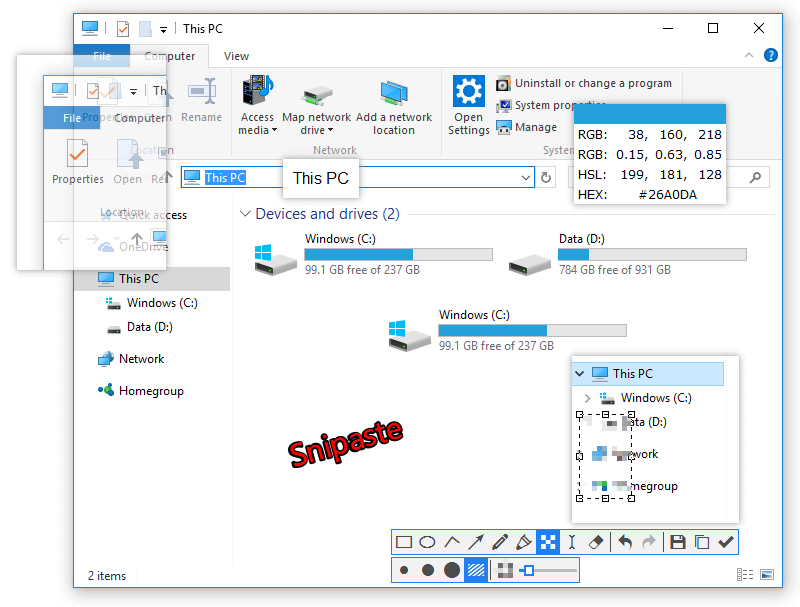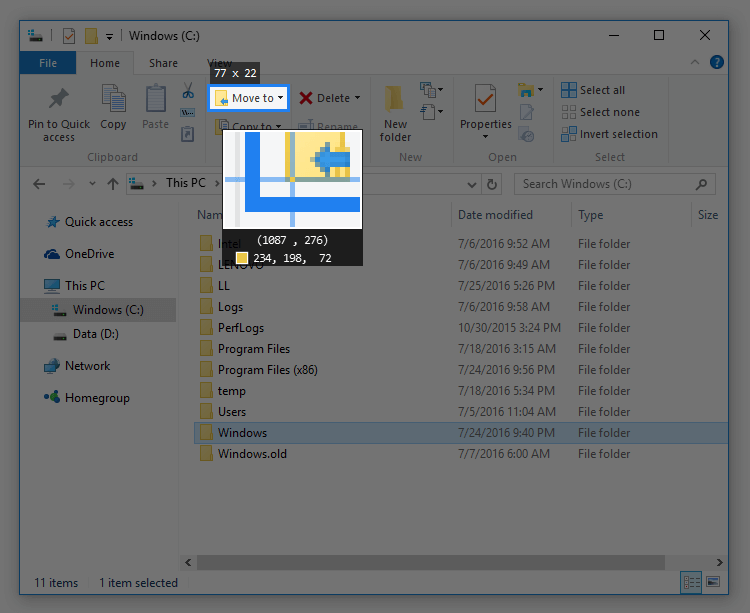snipaste是一款小巧实用的电脑截图软件,可以帮助用户将屏幕任何区域进行截图,而且支持保存成jpg、png、bmp等多种不同的格式,满足大家对截图格式的多样化需求。snipaste下载安装后界面非常简约,而且提供快捷键截图方式,使用i起来基本上不会有任何的难度,有需要的朋友可以使用。
snipaste除了基本的截图功能外,还加入了编辑功能,大家可以对截取的图像添加文本、标注、绘制边框等功,省去了使用第三方处理工具的麻烦,希望大家会喜欢。
snipaste特色介绍:
一款比QQ截图好用万倍的电脑截软件;
提供截图和贴图多种功能,满足你的所需所求;
体积小巧,使用清爽简约无广告干扰。
snipaste功能一览:
功能一:无需联网即可截图
功能二:贴图,就可以把刚刚的截图“钉”在桌面上
功能三:取色,把鼠标对准你要吸取的颜色即可记录rgb值
snipaste安装使用方法:
1、下载后解压,找到exe文件启动软件;
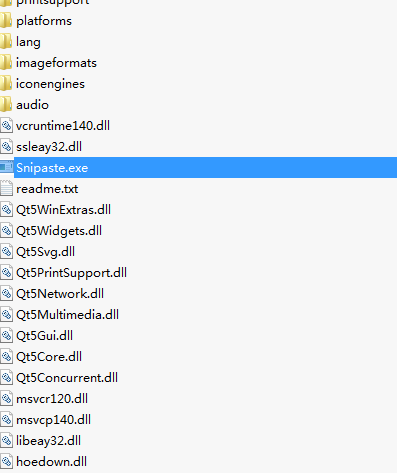
2、在电脑的右下角位置找到Snipaste小图标,右键或是鼠标左键双击即可使用;
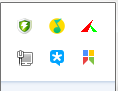
3、Snipaste直接使用方式有两种,一是直接鼠标左键双击运行打开,二是鼠标右键选择相应功能点开;

4、直接鼠标左键双击后再选择键盘上的F1键+F3键,即可截取当前选中的内容信息。
snipaste滚动截图方法:
有一个手动的方法实现,按F1截图之后,按CTL+T贴到屏幕上(默认在原来的位置),按左右键,把截图先挪到一边去,再继续滚动窗口截图,再贴到屏幕上,多个截图可以同时出现在屏幕上,然后再把它们拼接在一起,再截一次图,不过长度有限。也可以截图之后粘到画图软件里面拼接。
snipaste使用快捷键:
(1)开始截图的方法
快捷键(默认是F1);
左键单击托盘图标;
(2)何谓一次成功的截图
保存到剪贴板(点击按钮/Ctrl+C/双击截屏区域)
保存到文件(点击按钮/Ctrl+S)
保存到贴图(点击按钮/Ctrl+W)
(3)什么情况截图会被中断
任何时刻按Esc;
任何时刻按工具条上的关闭按钮;
非编辑状态下,按下鼠标右键;
任何时刻有其他程序的窗口被激活,比如按下Windows键出现开始菜单,这也是为什么选项里有屏蔽Windows键的选项,就是防止你误按,导致辛辛苦苦的截图没了。
(4)回放截图记录
进入截图后,按<或>
只有成功的截图(见上面的定义)才会出现在截图记录中;
截图记录的最大数量,请在选项窗口中设置。
(5)像素级控制光标移动
WASD
(6)像素级控制截取区域
按住鼠标左键+WASD(推荐,可实现移动、扩大、缩小区域)
移动区域:方向键
扩大区域:Ctrl+WASD
缩小区域:Shift+WASD
(7)取色器
进入截图后,利用放大镜功能将光标瞄准你需要获取的像素点,按C,该像素点颜色的RGB值便已在剪贴板中,你可以选择F2将它贴出,或者Ctrl+V贴到其他程序里。
放大镜会在合理的时机自动出现和隐藏,如果你需要它的时候它没在,请按Alt召唤它,它,一直都在…
精品软件
snipaste其他版本
- FlashFXP Beta1(3.7.9 Build 1348)烈火汉化绿色特别版v3.8
- ZoneAlarm Pro for 2000/XP(五星级个人防火墙))汉化特别版V7.0.438.000
- Anyreader(复制无法读取的数据) 中文绿色特别版v3.15
- KoolMoves(制作动画GIF制作文字特效增加帧动作等) 汉化绿色增强特别版v8.10
- BetterJPEG(裁剪缩放JPG压缩图片)汉化绿色特别版v2.0.0.9
- 超级巡警之U盘病毒免疫器 绿色版V1.5
- 抠图工具 TeoreX PhotoScissors 绿色汉化注册版v4.1
- MP3 Sound Cutter(小巧的MP3/WAV任意截取工具)汉化绿色特别版V1.41
- 飞鸽传书 局域网通信 IP Messenger 汉化版v4.84
- 新浪UC蝴蝶版 (更快的进出房间/经典怀旧)官方简体免费版v2.0
- 按键神通(支持动作录制和回放功能) 中文绿色免费版v2.0
- 系统封装部署利器 中文绿色版v5.19.715.279
- 快车(FlashGet)国际版 (强大的超线程技术下载工具)官方多国语言版v3.7.0.1156
- 谷歌拼音输入法 绿色版(互联网上流行词汇一网打尽) 中文免费版v2.7.21.114
- 卡巴斯基企业版KSOS (FS)服务器版(多用户五年授权版) 汉化正式版v9.1.0.59
- 星云游戏修改器(修改游戏中所有的数值) 简体绿色版v2.42
用户评论
最新评论
- 置顶 湖南湘潭移动 网友 云居
WOW ,谢谢分享
- 置顶 山西太原联通 网友 甘与涩
会不会强制更新啊
- 置顶 陕西安康电信 网友 半字浅眉-
小东西实用
- 置顶 广西柳州联通 网友 别来无恙
超级喜欢这款软件,谢谢
- 置顶 安徽淮北移动 网友 素颜白裙亦倾城
感谢小编分享!
最新专题
更多>最新更新
更多>热门标签
软件排行榜
- 1
- 2
- 3
- 4
- 5
- 6
- 7
- 8
- 9
- 10